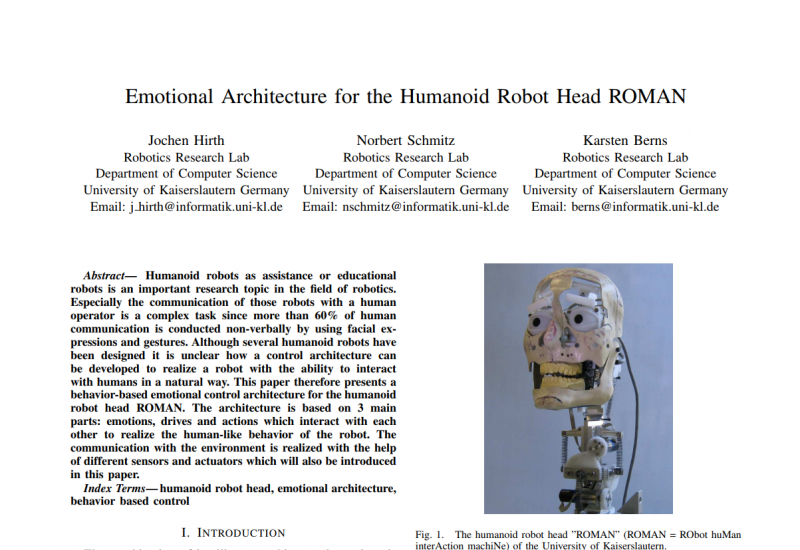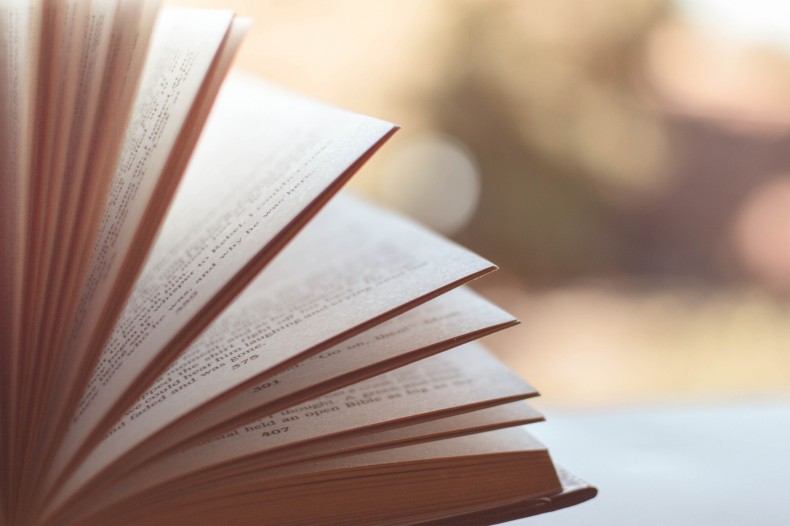Solidworksで活用すべき基本的機能

[:ja]
CADソフトウェアの一つであるSolidworksには様々な設計支援機能が実装されている.ここでは,スケッチ,押出,カット,合致,視点変更といった超基本的な機能の次のステップとして必要になるであろう機能についてまとめた.実際のやり方は他のサイトでも紹介されているのでここでは割愛する.
サブアセンブリ
一つのアセンブリの構成部品数と合致数が増えると再構築エラーが起きやすい.可動部の無い,もしくは単純な可動部のみを有する部品グループを一つのアセンブリとして作成して,そのサブアセンブリを組み合わせて全体のアセンブリとすると問題が起きにくい.
コンフィギュレーション
一部の寸法や形状のみ異なる部品を多く使用する場合,それらを個別の部品ファイルとして保存しておくと管理が面倒になる.コンフィギュレーションは,そのような似た構造の複数の部品を一つの部品ファイルとして保存できるようにする機能である.基本的な形状の部品を作成しておき,その部品の編集画面で,一部の寸法を変えた派生部品の選択肢を追加すればよい.派生部品を使用する際は、アセンブリに部品を挿入後、その部品を選択すると出てくる「コンフィギュレーションの選択」でその派生部品名を選べばよい.
ファイルプロパティ
部品ファイルに作成者名や各種注記(編集中,や更新日時など),ファイルの別名などを記載しておきたい場合,ファイルプロパティに情報を記載できる.プロパティタブビルダーを使用すると,プロパティを入力するタブの内容を編集して任意のプロパティ入力インターフェースを作成できるらしい.
パック&ゴー
アセンブリファイルをまとめて保存,もしくは誰かに渡す必要がある場合,構成部品が様々なフォルダに散らばっていると作業が大変.パック&ゴーを実行すれば、アセンブリに関係するファイルをまとめてくれる.
穴ウィザード
ネジ穴を開ける際,円スケッチの押し出しカットで穴を開けると,それがネジ穴なのかただの丸穴なのかの判別が後々難しくなる.穴ウィザードでネジ穴を指定して穴を開けると判別が容易になる.部品リスト内アノテートアイテムの項目の右クリックメニューから詳細設定を開くと、ネジ穴の視覚表示の有無を切り替えられる.
設計テーブル
部品の複数の部分の長さを一括して変更したい時、挿入メニューから設計テーブルを作成しておくと便利.設計テーブルに一覧表示される値を書き換えるだけでモデルに反映される.
関係式
モデルに寸法を指定する際、一つ一つに値を入力するだけでなく、変数を用いた関係式でも指定できる.ある部分の長さに関係して寸法が決まるような場所にはこの指定方法が便利.設計テーブルで式を記述する方法でもよさそうだ.
部品のミラー
鏡写しの形状の部品を作成したい場合,反転の基準となる面を選択した上で挿入メニューの部品のミラーコマンドを実行するとミラー部品の保存ができる.元になる部品を編集すると、ミラー形状の部品も自動的に編集される.ミラー部品を新規保存する際に,リンク解除のオプションを選択しておくと編集の連動のない独立部品として保存できる.
アセンブリの部品ファイルとしての保存
アセンブリデータではサイズが大きすぎる場合,アセンブリを保存する際のデータ形式を部品ファイルにしておけばサイズが小さくなる.外部のデータ提供先に設計の詳細を教えたくない場合などにもある程度有効だが、上記の部品ファイルをparasolidの様な形状モデルとして保存してそれを使用すれば,構成部品の情報も漏れない.
[:]